
文章插图
方法一:修复显卡驱动!下载驱动相关的软件 , 安装软件后点击“自动检测” , 软件就会搜索到需要安装的驱动和出错的驱动 , 然后自动完成安装 。
方法二:更新显卡驱动!1、网上搜索并下载电脑对应型号的显卡驱动 , 右键桌面上的电脑图标 , 点击管理 , 打开“设备管理器”
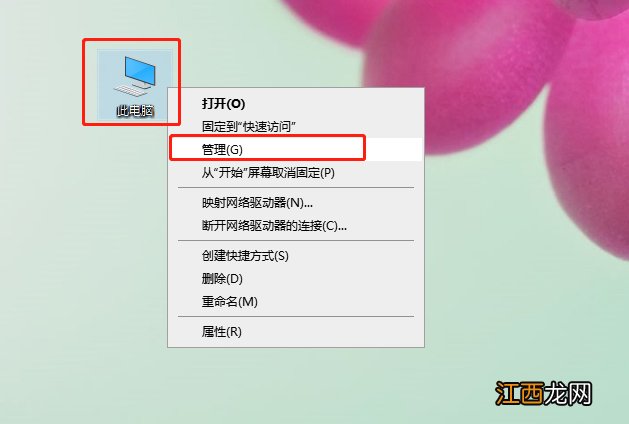
文章插图
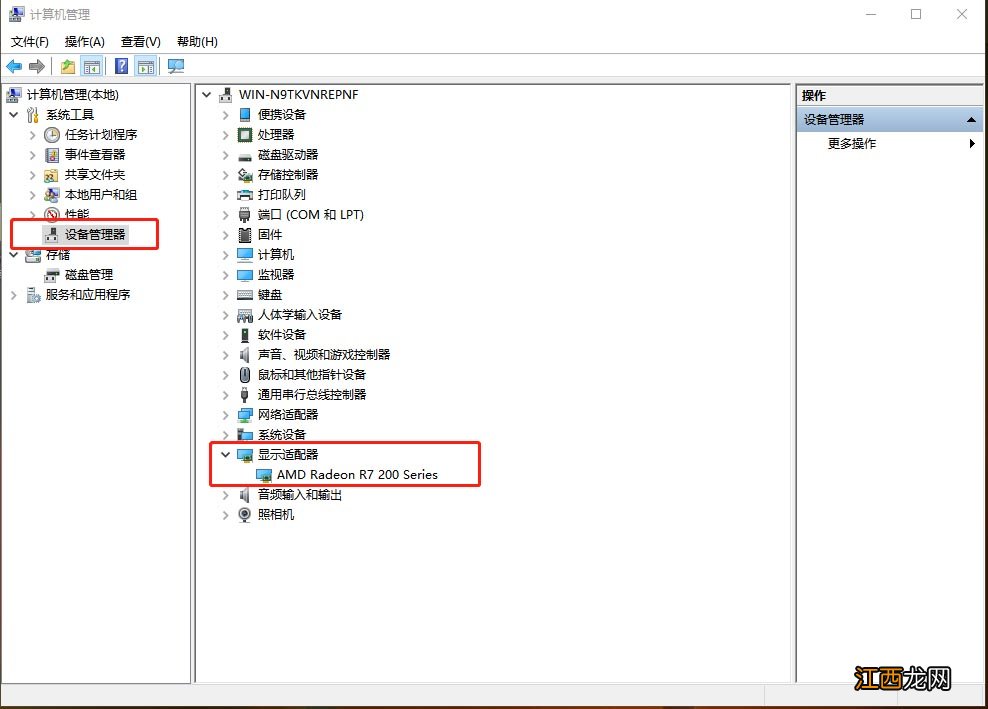
文章插图
2、在设备管理器中打开显示适配器 , 右键里面的显卡设备 , 点击更新驱动程序 , 然后手动找到下载好的显卡驱动就可以了
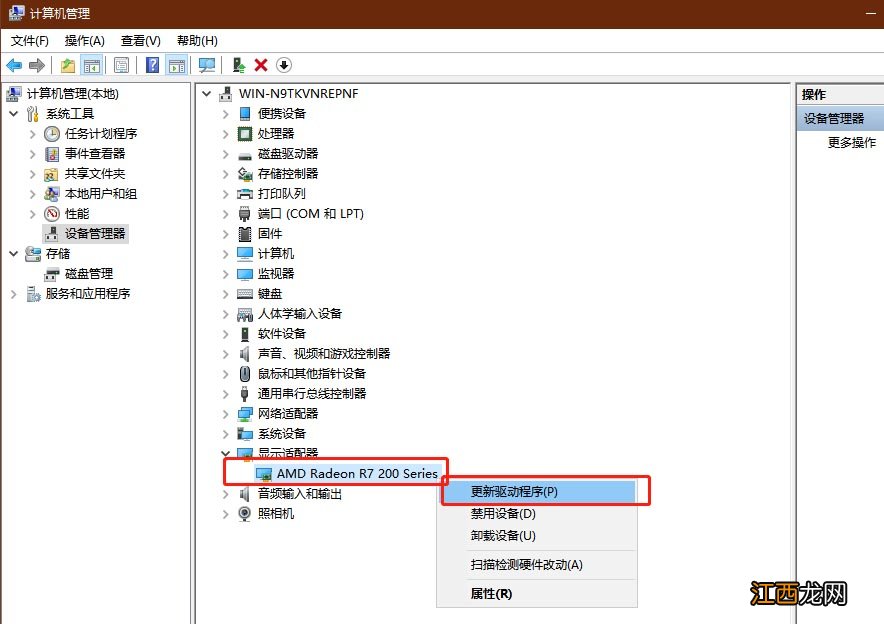
文章插图
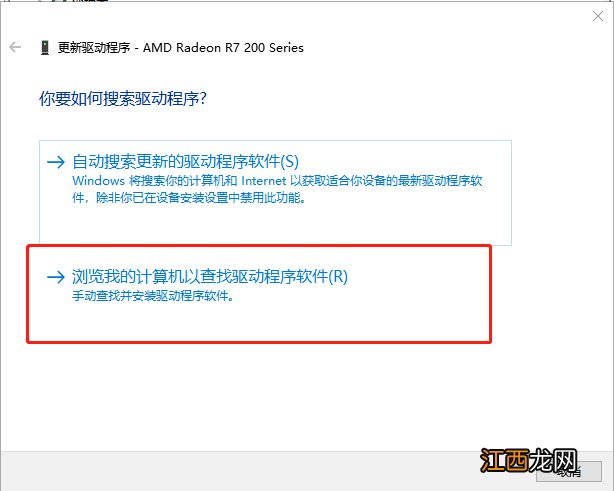
文章插图
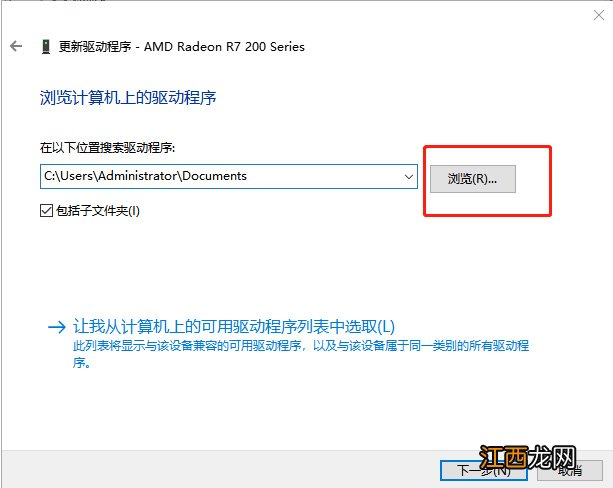
文章插图
以上便是惠普envy4系统Win10无法调节系统屏幕分辨率怎的解决方法 。 一般情况下 , 我们安装完显卡驱动后 , win10系统的屏幕分辨率就可以调整了 , 希望以上教程可以帮助到各位朋友 。
【win10系统如何调节屏幕分辨率 win10系统显示器分辨率无法调整】
相关经验推荐
- 如何批量清理系统垃圾 一键清理删除全部垃圾
- 秋季如何正确养生?中医专家推荐8款养生药膳,看到就是赚到!
- 如何征服白羊座男生 怎样征服白羊座男生,白羊座男生喜欢的女生
- 胡萝卜如何吃营养又健康
- 如何正确使用玻璃体温计 玻璃体温计用法
- 如何避免脸上反复长痘
- 怎么掰弯白羊座男生 如何搞定白羊座男生,如何对付出轨的白羊座老公
- 怎么拿捏白羊座男人的心 如何拿下白羊座男,白羊座和天蝎座
- 怎么样拿捏白羊座女人 如何吸引白羊座女生,如何追白羊座妹子
- 春夏养阳 秋冬养阴 专家教你秋季如何养生

















